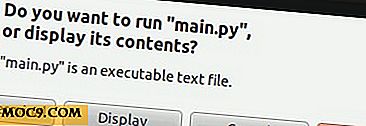Wie Installieren von .NET Framework 2.0 3.0 und 3.5 in Windows 10
Wenn Sie gerade ein Upgrade auf Windows 10 durchgeführt haben, stellen Sie möglicherweise fest, dass einige Programme die Verwendung früherer Versionen von Microsoft .NET Framework erfordern, die nicht in der neuesten Windows-Version enthalten sind. Diese Anforderung verhindert, dass diese Programme standardmäßig in Windows 10 funktionieren.
In einigen Fällen erkennt Windows dies möglicherweise automatisch und fordert Sie auf, die erforderliche Version über ein Dialogfeld zu installieren. Dies ist jedoch nicht selbstverständlich.

In den meisten Fällen müssen Sie diese Funktion manuell installieren. Aber ärgern Sie sich nicht - Sie können dies mit den in diesem Artikel enthaltenen Informationen leicht tun.
Installieren über Windows Update
Sie benötigen eine funktionierende Internetverbindung, um diese Methode zu verwenden.
1. Drücken Sie die Windows-Taste auf Ihrer Tastatur und geben Sie "Windows-Funktionen" in das Suchfeld ein
2. Klicken Sie auf "Windows-Funktionen ein- oder ausschalten", um den Konfigurationsdialog zu öffnen.

3. Aktivieren Sie das Kontrollkästchen ".NET Framework 3.5 (enthält .NET 2.0 und 3.0)" und klicken Sie auf "OK". Sie können die anderen Optionen unverändert lassen.

Windows 10 stellt dann eine Verbindung mit Windows Update her, um das .NET Framework 3.5 auf Ihrem Computer installieren zu können.
Um die Installation abzuschließen, müssen Sie möglicherweise den Computer neu starten.
Manuelle Installation über Windows 10-Installationsmedien
Sofern Sie über ein Windows 10-Installationsmedium verfügen, können Sie damit ältere Versionen von .NET Framework installieren. Es ist viel schneller und benötigt keine aktive Internetverbindung.
Hier ist, wie es geht:
1. Legen Sie Ihre Windows 10 DVD oder bootfähige Windows 10 USB in Ihren PC ein.
2. Öffnen Sie als nächstes den Datei-Explorer und notieren Sie unter "Dieser PC" den Buchstaben des Installationsmediums, das Sie eingefügt haben (D: in meinem Fall).

3. Drücken Sie die Windows-Taste und geben Sie cmd in das Suchfeld ein.
4. Klicken Sie mit der rechten Maustaste auf die Eingabeaufforderung und klicken Sie auf "Als Administrator ausführen".
5. Führen Sie als nächstes den folgenden Befehl aus. Denken Sie daran, D: durch den Buchstaben des Installationsmediums auf Ihrem Computer zu ersetzen.
Dism / online / enable-feature / Feature-Name: NetFX3 / Alle / Quelle: D: \ sources \ sxs / LimitAccess

Nach ein paar Sekunden wird die Installation abgeschlossen. Sie können Ihren PC nur neu starten, um sicher zu gehen.
Einpacken
Jetzt sollten Sie in der Lage sein, Programme auszuführen, die ältere Versionen des .NET-Frameworks auf Ihrem PC benötigen. Lassen Sie uns wissen, welche der Methoden für Sie im Kommentarbereich funktioniert haben.